Sisällysluettelo
Tästä oppaasta löydät kaikki käytettävissä olevat tavat ajaa CMD (komentorivi) järjestelmänvalvojana Windows 10 tai Windows 11 -käyttöjärjestelmässä. Kuten ehkä tiedät, komentorivin avaaminen järjestelmänvalvojana mahdollistaa sellaisten komentojen suorittamisen, jotka edellyttävät järjestelmänvalvojan oikeuksia.
On olemassa useita tapoja suorittaa cmd järjestelmänvalvojana Windows 10:ssä, ja tässä oppaassa näytetään sinulle kaikki ne.
Komentokehotteen suorittaminen järjestelmänvalvojana Windows 11/10:ssä.
Menetelmä 1. Avaa CMD järjestelmänvalvojana hakukoneesta.
Mikä tahansa helppo tapa suorittaa cmd järjestelmänvalvojana Windows 10:ssä on käynnistää komentokehote järjestelmänvalvojana käyttämällä hakuvalikkoa:
1. Etsinnässä  ruutuun, kirjoita cmd
ruutuun, kirjoita cmd
2. Suorita nyt jokin seuraavista toimista:
a. Klikkaa hiiren kakkospainikkeella komentorivillä ja valitse Suorita järjestelmänvalvojana .
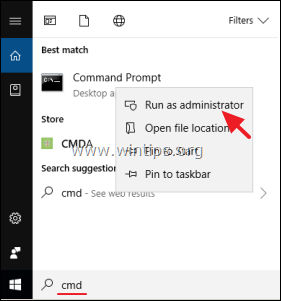
b. Valitse Suorita järjestelmänvalvojana
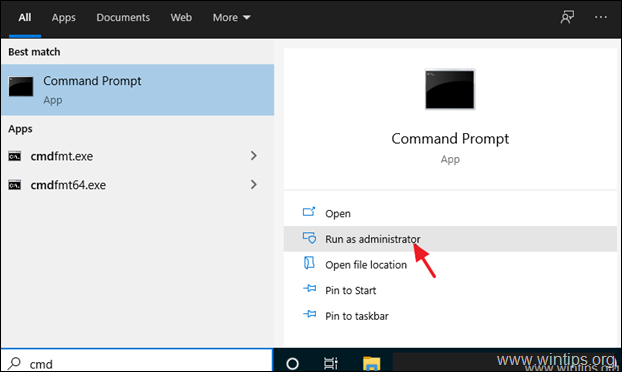
Menetelmä 2. Suorita komento järjestelmänvalvojana Käyttämällä RUN-ikkunaa.
Yksi nopeimmista tavoista avata järjestelmänvalvojan komentorivi Windows 10:ssä on seuraava:
1. Paina samanaikaisesti Voita  + R näppäimillä avaat suorita-komentoruudun.
+ R näppäimillä avaat suorita-komentoruudun.
2. Tyyppi cmd ja paina CTRL+SHIFT+ENTER näppäimillä voit avata komentorivin järjestelmänvalvojana.
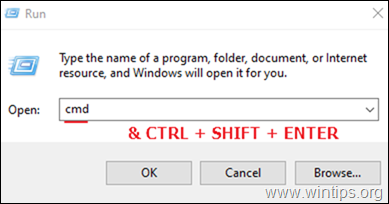
Menetelmä 3. Suorita CMD järjestelmänvalvojana Power User -valikosta.
Toinen tapa avata komentokehote järjestelmänvalvojana Windows 10:ssä on Käyttäjän teho -valikon käyttäminen.
1. Paina Voita  + X näppäimet tai klikkaa hiiren oikealla osoitteessa Aloita
+ X näppäimet tai klikkaa hiiren oikealla osoitteessa Aloita  valikko.
valikko.
2. Klikkaa Komentorivi (ylläpitäjä) suorittaa cmd:n järjestelmänvalvojana. *
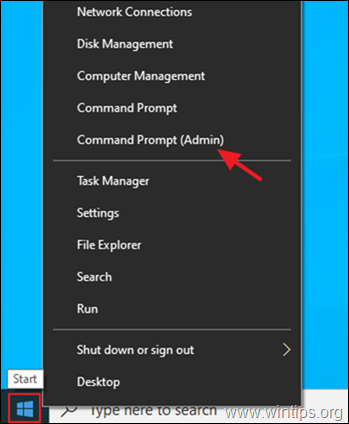
Huomautus: Huomaa, jos Komentorivi (admin) vaihtoehto puuttuu, siirry sitten osoitteeseen Käynnistä > Asetukset > Personointi > Tehtäväpalkki ja asetetaan OFF "Korvaa komentorivi Windows PowerShellillä valikossa, kun napsautan hiiren kakkospainikkeella käynnistyspainiketta tai painan Windows-näppäintä +X" -kytkin.
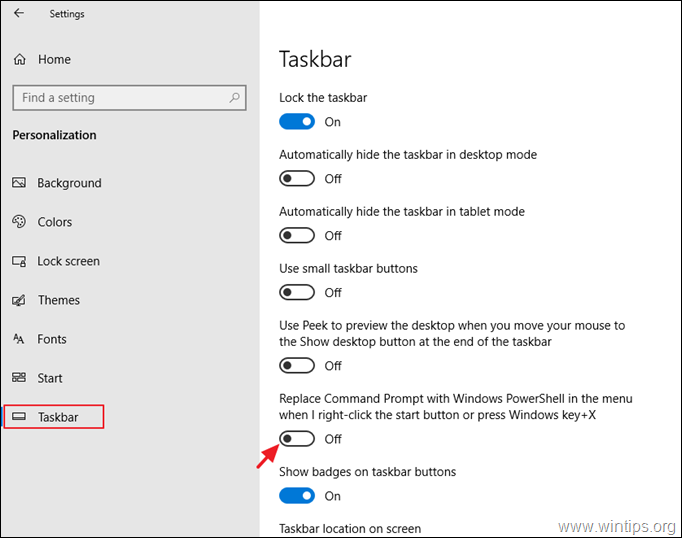
Menetelmä 4. Suorita komentorivi järjestelmänvalvojana Käynnistä-valikosta.
Komentokehotteen avaaminen korotetuin oikeuksin Windows 10:ssä Käynnistä-valikosta:
1. Napsauta Aloita valikko ja laajenna Windows-järjestelmä kansio/valikko.
2. Napsauta hiiren kakkospainikkeella osoitteessa Komentorivi ja valitse Lisää > Suorita järjestelmänvalvojana .
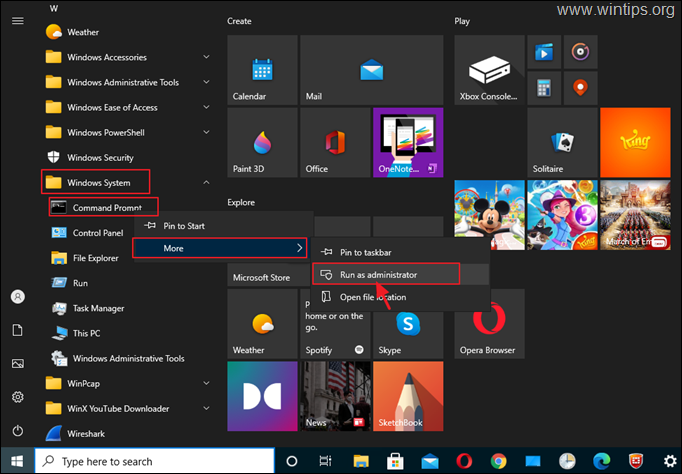
Menetelmä 5. Avaa CMD järjestelmänvalvojana Tehtävienhallinnan avulla.
Viimeinen tapa käynnistää komentokehote järjestelmänvalvojana Windowsissa on käyttää Tehtävienhallintaa:
1. Paina CTRL + SHIFT + ESCAPE avataksesi Tehtävienhallinnan.
2. Napsauta Tiedosto ja valitse Suorita uusi tehtävä.
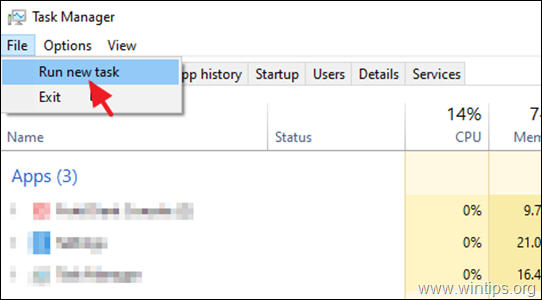
3. Tyyppi cmd ja tarkista valintaruutu "Luo tämä tehtävä järjestelmänvalvojan oikeuksin". Paina lopuksi painiketta Kirjoita tai klikkaa OK .
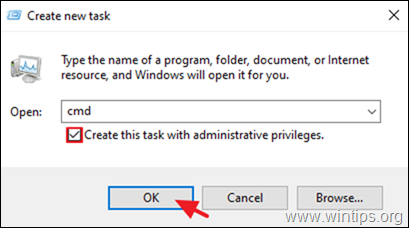
Kerro minulle, onko tämä opas auttanut sinua jättämällä kommentti kokemuksestasi. Tykkää ja jaa tätä opasta auttaaksesi muita.

Andy Davis
Järjestelmänvalvojan blogi Windowsista





